Messenger سكايب لا يعمل؟ دليل الإصلاح النهائي واستكشاف الأخطاء وإصلاحها 2025
اختبر مشكلات ميكروفون Messenger وحلها من خلال دليل استكشاف الأخطاء وإصلاحها الشامل واختبار الميكروفون عبر الإنترنت
اضغط للبدء
تم التحديث بتاريخ 9 فبراير 2024
كيفية إصلاح الميكروفون في ماسنجر Messenger
-
إعادة تشغيل Messenger
- انقر بزر الماوس الأيمن فوق رمز تطبيق ماسنجر Messenger الموجود في شريط المهام الخاص بك.
- اختر "إنهاء" أو "Quit".
- أعد تشغيل تطبيق ماسنجر Messenger.
-
التحقق من أذونات الميكروفون
- انتقل إلى إعدادات ماسنجر Messenger.
- اضغط على علامة التبويب "الصوت والفيديو" أو "Audio and Video".
- تأكد من تحديد الاختيار الموجود بجوار "إذن الوصول إلى الميكروفون" أو "Microphone Permission".
-
اختيار الميكروفون الصحيح
- في تطبيق ماسنجر Messenger، انقر فوق أيقونة على شكل الترس لفتح الإعدادات.
- اضغط على علامة التبويب "الصوت والفيديو" أو "Audio and Video".
- ضمن خيار "الميكروفون" أو "Microphone"، حدد جهاز الميكروفون الذي تريد استخدامه.
-
تحديث تعريفات الصوت
- اضغط على مفتاحي
Windows + Xمعًا لفتح قائمة وصول سريع. - حدد "إدارة الأجهزة" أو "Device Manager".
- قم بتوسيع فئة "مدخلات ومخرجات الصوت" أو "Audio Inputs and Outputs".
- انقر بزر الماوس الأيمن فوق جهاز الميكروفون الخاص بك وحدد "تحديث برنامج التشغيل" أو "Update Driver".
- اتبع التعليمات التي تظهر على الشاشة لإكمال عملية التحديث.
- اضغط على مفتاحي
-
التحقق من إعدادات خصوصية الميكروفون
- انتقل إلى إعدادات نظام التشغيل الخاص بك.
- انتقل إلى خيار "الخصوصية والأمان" أو "Privacy and Security".
- تحت خيار "الميكروفون" أو "Microphone"، تأكد من تمكين خيار "السماح للتطبيقات بالوصول إلى الميكروفون" أو "Allow apps to access your microphone".
-
استكشاف أخطاء الأجهزة وإصلاحها
- افحص كابل الميكروفون بحثًا عن أي تلف أو اتصالات مفكوكة.
- قم بتوصيل الميكروفون الخاص بك بمنفذ USB مختلف أو بجهاز كمبيوتر آخر لاختبار وظيفته.
-
الاتصال بدعم Messenger
- انتقل إلى مركز مساعدة ماسنجر.
- صف مشكلة الميكروفون التي تواجهها.
- اتبع الإرشادات التي يوفرها فريق دعم ماسنجر.
باتباع هذه الخطوات، يمكنك تشخيص مشكلات الميكروفون الشائعة في ماسنجر Messenger وإصلاحها، مما يضمن إجراء مكالمات ومحادثات صوتية سلسة.
ابحث عن حلول لإصلاح مشاكل الميكروفون
يمكن أن تؤدي مواجهة مشكلات الميكروفون مع Messenger إلى تعطيل مؤتمرات الفيديو والاجتماعات. تم تصميم أدلتنا المتخصصة لمساعدتك على التنقل وحل مشكلات الميكروفون هذه، مما يضمن سلاسة اتصالاتك عبر أي جهاز. سواء كنت تستخدم هاتفًا ذكيًا أو جهازًا لوحيًا أو كمبيوتر، فإن خطوات استكشاف الأخطاء وإصلاحها المستهدفة ستساعدك في تشغيل الميكروفون بشكل صحيح مرة أخرى. اختر الدليل الذي يتوافق مع جهازك للحصول على حلول تفصيلية.
تتوفر أدلة استكشاف أخطاء ميكروفون Messenger وإصلاحها للأجهزة التالية:
قيم هذا التطبيق!
 نصيحة أسبوعية
نصيحة أسبوعية
حل مشاكل الميكروفون الخاص بك
هل تواجه مشاكل مع الميكروفون الخاص بك؟ لقد جئت إلى المكان المناسب! إن أدلتنا الشاملة هي مصدرك لاستكشاف أخطاء الميكروفون وإصلاحها بسرعة وسهولة. قم بمعالجة المشكلات الشائعة على أنظمة التشغيل Windows وmacOS وiOS وAndroid وتطبيقات مثل Zoom وTeams وSkype وغيرها. من خلال تعليماتنا الواضحة، يمكنك حل مشكلات الميكروفون الخاصة بك دون عناء، بغض النظر عن معرفتك الفنية. ابدأ الآن وأعد الميكروفون الخاص بك إلى نظام العمل المثالي في لحظات!
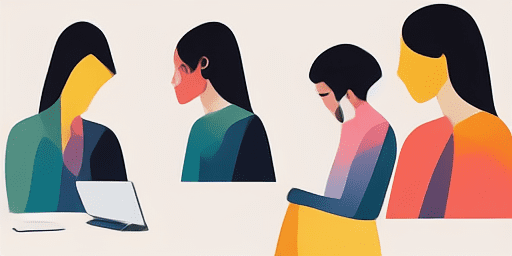
كيفية استكشاف مشكلات الميكروفون وإصلاحها
خطوات بسيطة لإصلاح الميكروفون الخاص بك
اختر جهازك أو تطبيقك
حدد الجهاز أو التطبيق الذي تواجه مشكلات في الميكروفون به من قائمة الأدلة الخاصة بنا.
تطبيق الحلول المقدمة
استخدم دليلنا التفصيلي لتطبيق الإصلاحات وتشغيل الميكروفون كما ينبغي.
تأكد من أن الميكروفون الخاص بك يعمل
بعد استكشاف الأخطاء وإصلاحها، قم بإجراء اختبار سريع للتأكد من حل مشكلات الميكروفون لديك.
اكتشف المزيد من التطبيقات التي ستحبها
جرب استخدام مسجل الصوت الخاص بنا اليوم واستمتع بتسجيل أصوات ذات جودة عالية دون أي تعقيدات أو تكاليف إضافية.
لفحص وتأكيد كفاءة الويب كام الخاصة بك، قم بزيارة فحص الويب كام الآن.
تجربة فريدة ل قارئ النص الإلكتروني تنتظركم، فلا تترددوا في تجربتها.
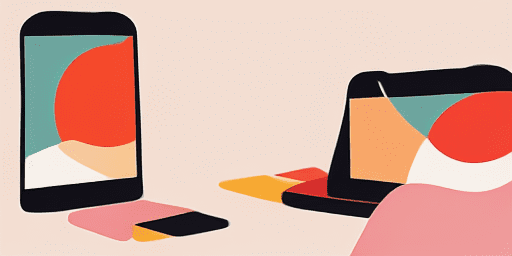
نظرة عامة على الميزات
استكشاف الأخطاء وإصلاحها خطوة بخطوة
تعامل مع مشكلات الميكروفون بسهولة باستخدام أدلتنا المباشرة والمفصلة خطوة بخطوة.
تغطية شاملة للأجهزة والتطبيقات
سواء كنت لاعبًا، أو عاملاً عن بُعد، أو مجرد الدردشة مع الأصدقاء، فلدينا حلول لجميع أنواع الأجهزة والتطبيقات.
الإصلاحات الحالية والموثوقة
يتم تحديث حلولنا بانتظام لضمان الموثوقية مع آخر تحديثات نظام التشغيل وإصدارات التطبيقات.
إرشادات مجانية تمامًا
يمكنك الوصول إلى كافة محتويات استكشاف أخطاء الميكروفون وإصلاحها دون أي تكلفة أو الحاجة إلى التسجيل.
أسئلة مكررة
ما هي الأجهزة والتطبيقات المضمنة في الأدلة؟
يمتد استكشاف الأخطاء وإصلاحها لدينا إلى العديد من الأجهزة والتطبيقات، بما في ذلك الهواتف الذكية والأجهزة اللوحية وأجهزة الكمبيوتر وتطبيقات المراسلة ومؤتمرات الفيديو الشائعة.
هل هناك أي تكاليف مرتبطة باستخدام هذه الأدلة؟
أدلةنا مجانية للاستخدام. نحن نؤمن بتوفير حلول في متناول الجميع.
ما مدى تحديث أدلة استكشاف الأخطاء وإصلاحها؟
نقوم بتحديث أدلةنا باستمرار لتعكس أحدث الحلول لمشكلات الميكروفون الجديدة والمستمرة.